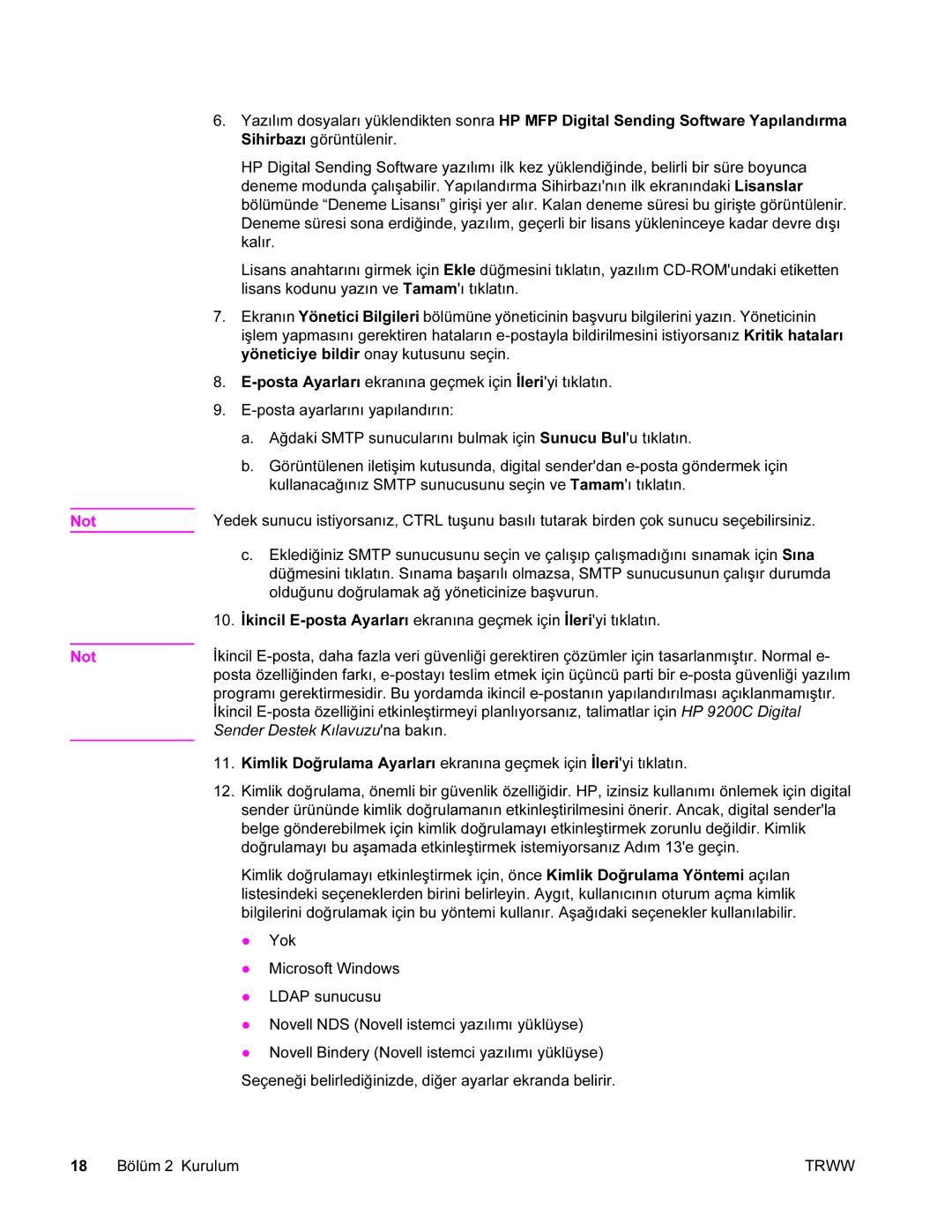Not
Not
6.Yazılım dosyaları yüklendikten sonra HP MFP Digital Sending Software Yapılandırma Sihirbazı görüntülenir.
HP Digital Sending Software yazılımı ilk kez yüklendiğinde, belirli bir süre boyunca deneme modunda çalışabilir. Yapılandırma Sihirbazı'nın ilk ekranındaki Lisanslar bölümünde “Deneme Lisansı” girişi yer alır. Kalan deneme süresi bu girişte görüntülenir. Deneme süresi sona erdiğinde, yazılım, geçerli bir lisans yükleninceye kadar devre dışı kalır.
Lisans anahtarını girmek için Ekle düğmesini tıklatın, yazılım
7.Ekranın Yönetici Bilgileri bölümüne yöneticinin başvuru bilgilerini yazın. Yöneticinin işlem yapmasını gerektiren hataların
8.
9.
a.Ağdaki SMTP sunucularını bulmak için Sunucu Bul'u tıklatın.
b.Görüntülenen iletişim kutusunda, digital sender'dan
Yedek sunucu istiyorsanız, CTRL tuşunu basılı tutarak birden çok sunucu seçebilirsiniz.
c.Eklediğiniz SMTP sunucusunu seçin ve çalışıp çalışmadığını sınamak için Sına düğmesini tıklatın. Sınama başarılı olmazsa, SMTP sunucusunun çalışır durumda olduğunu doğrulamak ağ yöneticinize başvurun.
10.İkincil
İkincil
11.Kimlik Doğrulama Ayarları ekranına geçmek için İleri'yi tıklatın.
12.Kimlik doğrulama, önemli bir güvenlik özelliğidir. HP, izinsiz kullanımı önlemek için digital sender ürününde kimlik doğrulamanın etkinleştirilmesini önerir. Ancak, digital sender'la belge gönderebilmek için kimlik doğrulamayı etkinleştirmek zorunlu değildir. Kimlik doğrulamayı bu aşamada etkinleştirmek istemiyorsanız Adım 13'e geçin.
Kimlik doğrulamayı etkinleştirmek için, önce Kimlik Doğrulama Yöntemi açılan listesindeki seçeneklerden birini belirleyin. Aygıt, kullanıcının oturum açma kimlik bilgilerini doğrulamak için bu yöntemi kullanır. Aşağıdaki seçenekler kullanılabilir.
●Yok
●Microsoft Windows
●LDAP sunucusu
●Novell NDS (Novell istemci yazılımı yüklüyse)
●Novell Bindery (Novell istemci yazılımı yüklüyse)
Seçeneği belirlediğinizde, diğer ayarlar ekranda belirir.
18 Bölüm 2 Kurulum | TRWW |